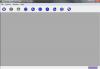Μπορείτε να κάνετε εναλλαγή μεταξύ των καρτελών του Firefox πατώντας τα πλήκτρα "Ctrl-Tab".
Πίστωση εικόνας: dolgachov/iStock/Getty Images
Ο Firefox έχει επιλογές για την επαναφορά μιας μεμονωμένης κλειστής καρτέλας ή ολόκληρης της προηγούμενης περιόδου περιήγησής σας που περιέχει πολλές καρτέλες και παράθυρα. Οι επιλογές είναι διαθέσιμες μέσω του μενού Ιστορικό του προγράμματος περιήγησης -- το οποίο διατηρεί αυτόματα αρχείο όλων των ιστοσελίδων που έχετε επισκεφτεί σε μια περίοδο περιήγησης. Η χρήση αυτών των επιλογών είναι μια βολική εναλλακτική για το άνοιγμα μιας νέας καρτέλας και τη μη αυτόματη πλοήγηση στην ιστοσελίδα μιας κλειστής καρτέλας. Αυτό ισχύει ιδιαίτερα εάν πρέπει να επαναφέρετε τις καρτέλες σε μια προηγούμενη περίοδο περιήγησης με πολλές καρτέλες, επειδή μπορείτε να ανοίξετε ξανά πολλές κλειστές καρτέλες ταυτόχρονα.
Ανοίξτε ξανά μια μεμονωμένη κλειστή καρτέλα
Βήμα 1
Ανοίξτε ένα νέο παράθυρο και, στη συνέχεια, κάντε κλικ στο κουμπί "Άνοιγμα μενού" -- το οποίο είναι τρεις οριζόντιες γραμμές.
Το βίντεο της ημέρας
Βήμα 2
Κάντε κλικ στο εικονίδιο "Ιστορικό" για να εμφανιστεί το αναπτυσσόμενο μενού "Ιστορικό". Το μενού περιέχει μια λίστα με τις ιστοσελίδες που επισκεφτήκατε πρόσφατα.
Βήμα 3
Κάντε κλικ στο όνομα της ιστοσελίδας που βρισκόταν στην κλειστή καρτέλα. Εάν η ιστοσελίδα δεν βρίσκεται στη λίστα, κάντε κλικ στην επιλογή "Εμφάνιση όλου του ιστορικού" για να ανοίξετε το παράθυρο της Βιβλιοθήκης. Χρησιμοποιήστε τις δυνατότητες αναζήτησης του παραθύρου για να βρείτε την καρτέλα που έχει την ιστοσελίδα που θέλετε να ανοίξετε ξανά. Για παράδειγμα, κάντε κλικ στο "Ιστορικό", επιλέξτε το εύρος ημερομηνιών -- όπως "Χθες" -- που έχει την καρτέλα και, στη συνέχεια, επιλέξτε την ιστοσελίδα από τη λίστα σελίδων στο δεξιό τμήμα του παραθύρου.
Επαναφέρετε ολόκληρη την περίοδο περιήγησής σας
Βήμα 1
Ανοίξτε ένα νέο παράθυρο του Firefox και, στη συνέχεια, κάντε κλικ στο κουμπί "Άνοιγμα μενού".
Βήμα 2
Κάντε κλικ στο εικονίδιο "Ιστορικό" για να εμφανιστεί το αναπτυσσόμενο μενού.
Βήμα 3
Επιλέξτε "Επαναφορά προηγούμενης συνεδρίας" για να ανοίξετε ξανά όλες τις κλειστές καρτέλες από την προηγούμενη περίοδο περιήγησής σας.
Υπόδειξη
Για να ανοίξετε ξανά την καρτέλα που έκλεισε πιο πρόσφατα, πατήστε "Ctrl-Shift-T" στα Windows ή "Command-Shift-T" σε Mac.
Όλες οι ανοιχτές καρτέλες και τα παράθυρα αποκαθίστανται αυτόματα όταν κάνετε επανεκκίνηση του Firefox μετά την εφαρμογή μιας ενημέρωσης λογισμικού ή την εγκατάσταση ενός νέου πρόσθετου.
Ο Firefox ανοίγει ξανά αυτόματα όλες τις κλειστές καρτέλες και τα παράθυρά σας όταν εκκινείτε το πρόγραμμα περιήγησης για πρώτη φορά μετά από ένα σφάλμα. Εάν το πρόγραμμα περιήγησης διακοπεί ξανά, κάντε κλικ στο κουμπί "Επαναφορά" για να ανοίξετε ξανά τις καρτέλες και τα παράθυρα της προηγούμενης περιόδου λειτουργίας περιήγησης.
Προειδοποίηση
Εάν δεν κλείσετε τον Firefox χρησιμοποιώντας το κουμπί Έξοδος από τον Firefox, οι μόνες καρτέλες που ανοίγουν ξανά όταν κάνετε επανεκκίνηση του προγράμματος περιήγησης είναι οι καρτέλες από το τελευταίο κλειστό παράθυρο. Για να κλείσετε σωστά το πρόγραμμα περιήγησης, κάντε κλικ στο κουμπί "Άνοιγμα μενού" και, στη συνέχεια, επιλέξτε το κουμπί "Έξοδος από τον Firefox".
Οι πληροφορίες σε αυτό το άρθρο ισχύουν για τον Firefox 29 για Windows. Οι οδηγίες μπορεί να διαφέρουν ελαφρώς ή σημαντικά με άλλες εκδόσεις.